Cara Memasukan Foto Ke Dalam Gambar Menggunakan GIMP
Assalamu'alaikum warahmatullahi wabarakatuh...
Dalam artikel kali ini saya akan berbagi tutorial memasukan foto ke dalam gambar/cliping mask tanpa harus menghapus foto.
Software GIMP ini dapat dimanfaatkan untuk memanipulasi foto secara digital dengan mudah, membuat grafik, dan bisa juga untuk mendesain logo, untuk mengubah resolusi dan memotong foto, mengubah warna, menghapus background, mengatur gelap/terang foto, menggabungkan berbagai macam gambar atau mengkonversi berbagai macam jenis berkas gambar. Kemampuan software GIMP ini bisa dibilang tidak terlalu jauh dengan software pengolah raster premium.
Ikuti langkah-langkahnya berikut ini:
1. Buka foto yang akan diedit > masukan gambar dengan cara open as layer > pilih gambar dan klik open.


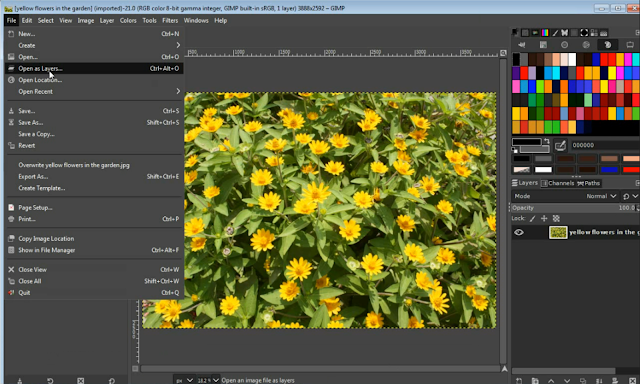






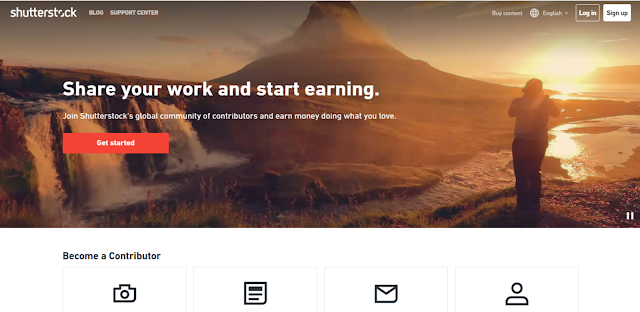





No comments
Silahkan meninggalkan komentar yang baik dan sesuai tema, terimakasih sudah berkunjung